Microsoft Edge获得新功能:AVIF,保存视频帧,超级拖放
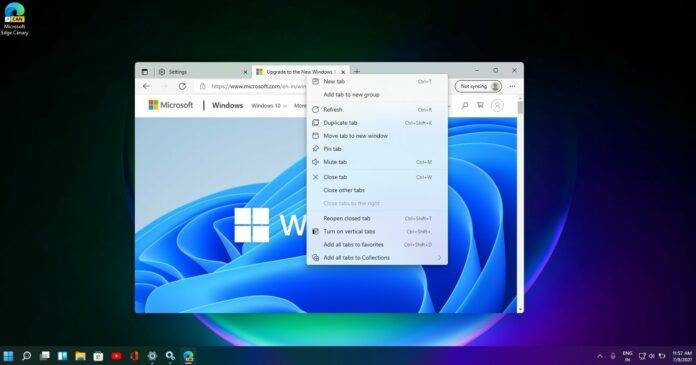
Microsoft Edge 将在 2024 年进行重大升级,并具有多项令人兴奋的功能,包括支持 AV1 图像文件格式 (AVIF)、保存视频帧的能力(以原始分辨率截取视频屏幕截图)以及拖放链接以立即在新选项卡中打开它们的新方法。
在Mastodon的一篇文章中,Microsoft Edge开发人员证实,浏览器的121版本将支持本地解码AVIF内容。AVIF 是下一代图像格式之一,开放媒体联盟等组织积极倡导图像格式。
Chrome 从 85 版开始支持 AVIF,Microsoft 在长时间延迟后终于将其带到了 Edge。AVIF 比 JPEG 或 WebP 小得多,人们普遍认为它可以减少整体数据消耗。借助原生 AVIF 支持,Edge 可以减少带宽消耗并更快地加载使用 AVIF 的页面。
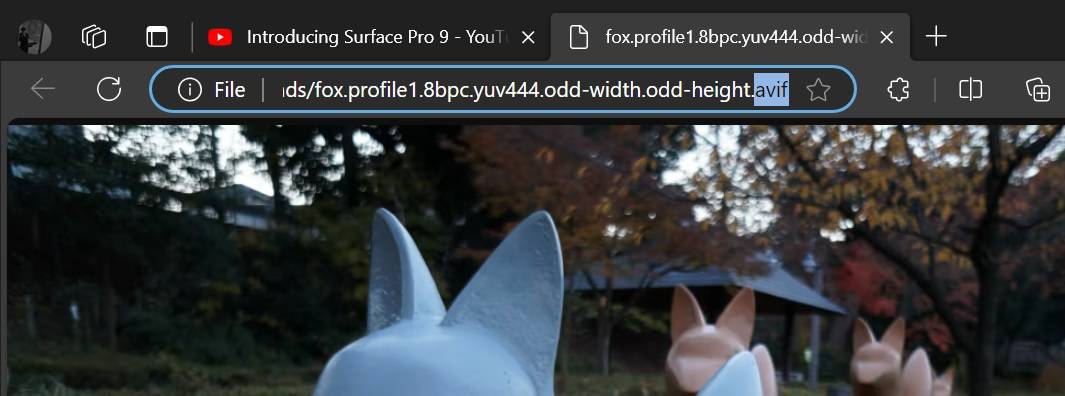
如您在上面的屏幕截图中看到,Microsoft Edge Canary已经支持AVIF并且可以正确打开图像。
您可以很快保存视频帧
由于Chromium开发人员所做的工作,Microsoft Edge现在可以保存视频帧。

此功能在 Edge Canary 中默认启用,可以通过右键单击任何视频来访问。在 YouTube 上,您可能需要右键单击两次才能看到上面的上下文菜单,该菜单有两个选项——将视频帧另存为。和复制视频帧。
“将视频帧另存为….”可让您将选定的视频帧保存为您喜欢的文件格式和位置。另一方面,复制视频帧选项只是将帧复制到剪贴板,然后您可以手动保存。
超级拖放
Microsoft正在为Edge添加新的“超级拖放”功能,简化用户与链接和文本的交互方式。
按住鼠标按钮在新选项卡中打开链接以将其拖动到选项卡栏的日子已经一去不复返了。
使用“超级拖放”,您需要做的就是将链接拖到一边。这将在浏览器的新选项卡中打开链接。
Microsoft仍在测试该功能,您可以通过前往“edge://flags”并搜索“Super Drag Drop”来启用它。

您可以从 Edge 的设置>超级拖放中自定义拖放行为。从那里,您可以选择新选项卡是在前台还是后台打开。
选择背景后,链接将在新选项卡中打开,但您仍保留在当前选项卡上。另一方面,前景选项将您的焦点从当前选项卡切换到通过拖放手势打开的新选项卡。
除了这些改进之外,Microsoft Edge 还在 Windows 11 上获得了对 Mica 的支持。
根据浏览器专家Leopeva64的说法,Microsoft还计划发布Chromium改进,例如预览链接。